Siga nuestros sencillos métodos para que Gmail se ajuste perfectamente a su pantalla
- El diseño de Gmail es fluido, lo que significa que cambia su ancho según el tamaño de la ventana del navegador.
- Si su ventana no se ajusta correctamente a su pantalla, eche un vistazo a su configuración.
- Consulte nuestros métodos abreviados de teclado para que sea exactamente como lo necesita.
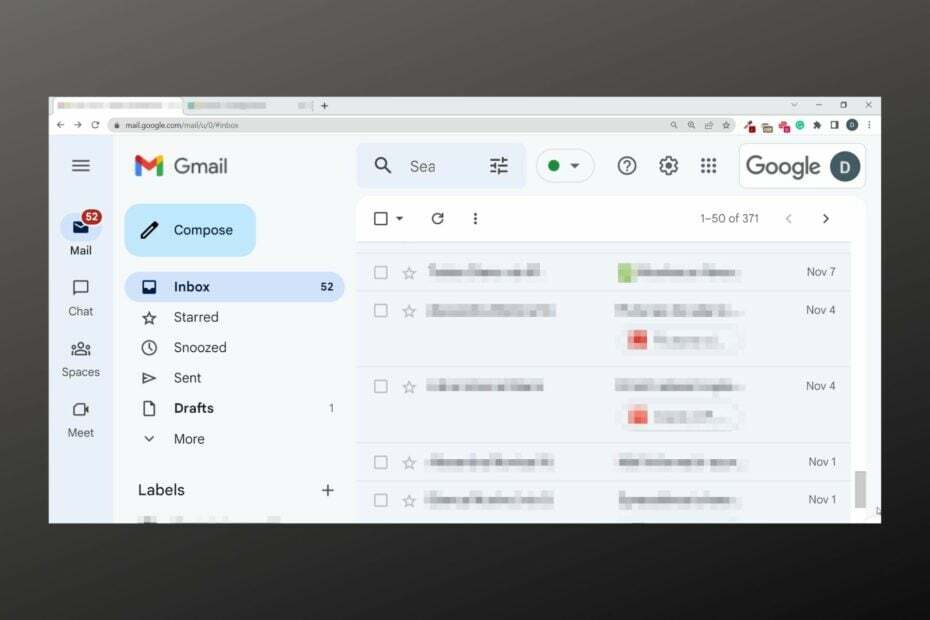
XINSTALAR HACIENDO CLIC EN EL ARCHIVO DE DESCARGA
- Descargar la herramienta de reparación de PC Restoro que viene con tecnologías patentadas (patente disponible aquí).
- Hacer clic Iniciar escaneo para encontrar problemas de Windows que podrían estar causando problemas en la PC.
- Hacer clic Repara todo para solucionar problemas que afectan la seguridad y el rendimiento de su computadora.
- Restoro ha sido descargado por 0 lectores este mes.
Con más de mil millones de usuarios, Gmail parece ser el proveedor de correo electrónico elegido por muchos. Una de las razones detrás de su creciente popularidad es su facilidad de uso e integración con otros productos de Google, como Google Drive.
Pero como con cualquier otra aplicación, los usuarios a veces experimentan desafíos, uno de los más comunes es que la ventana de Gmail es demasiado ancha, grande o pequeña.
Entonces, si tiene problemas y se pregunta cómo puede hacer que su pantalla de Gmail vuelva a su tamaño normal, lo tenemos cubierto. Eso es lo que abordaremos hoy.
Si el navegador web que usa, Chrome, funciona correctamente y no tiene ningún error en otras páginas, excepto en Gmail, asegúrese de verificar si realizó alguna configuración personalizada para esa página web específica.
Los siguientes problemas informados por los usuarios son de naturaleza bastante similar:
- Márgenes de Gmail demasiado amplios – Ajustar la ventana usando esta guía debería solucionar esto.
- Bandeja de entrada de Gmail demasiado ancha – Tal vez abrir Gmail, ir a Configuración y cambiar las opciones de Densidad y Panel de lectura sea la solución.
En su mayor parte, debería ser muy fácil ajustar cómo se muestra la bandeja de entrada de su correo electrónico o la página de redacción en su navegador. Simplemente ajuste el tamaño de la ventana y el zoom de la pantalla. Siga leyendo para ver cómo.
Consejo rapido:
Si experimenta este tipo de problemas con regularidad, intente abrir Gmail desde otro navegador. Opera es una gran opción, con anti-seguimiento integrado y VPN para correo electrónico privado y seguro.
El navegador se ejecuta en un motor Chromium e incluye todas las funciones estándar que necesita, como marcadores y navegación privada.

Ópera
Muestre su bandeja de entrada de Gmail correctamente con este navegador receptivo que otorga correo electrónico seguro.¿Cómo hago para que mi correo electrónico de Gmail se ajuste a la pantalla?
1. Pantalla de Gmail demasiado ancha o grande
- Sostener el CONTROL clave en el teclado.
- Mientras sostiene el CONTROL tecla, toque la - tecla situada junto a + y la Retroceso teclas de su teclado.
- Toque repetidamente hasta que la ventana se reduzca a un tamaño con el que se sienta cómodo.

2. Pantalla de Gmail demasiado pequeña
- Sostener el CONTROL tecla en el teclado
- Mientras sostiene el CONTROL atornillar, toque el +llave situada junto a – y la Retroceso llaves.
- Toque repetidamente hasta que la ventana se amplíe al tamaño requerido.
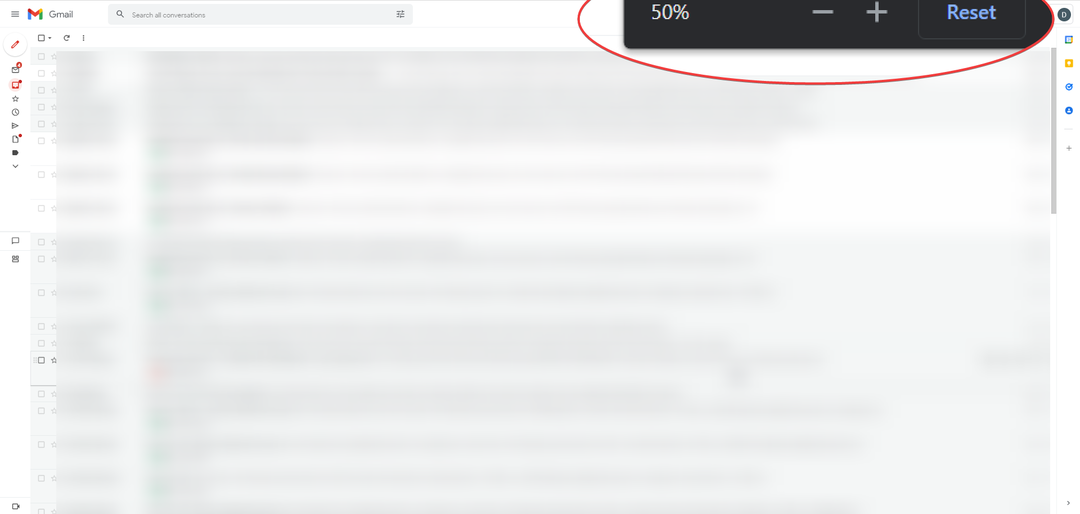
Tenga en cuenta que puede hacer esto usando el mouse con una rueda de desplazamiento. Deberá desplazarse hacia arriba (para aumentar el tamaño de la ventana de Gmail) o hacia abajo (para minimizar el tamaño de su Gmail).
- Copia carbón oculta (BCC): ¿Qué es y cómo usarla?
- Windows Mail no descarga correos electrónicos: 4 soluciones para usar
- Abierto Gmaily presione Control + Cambio + I para lanzar el Herramientas de desarrollo.
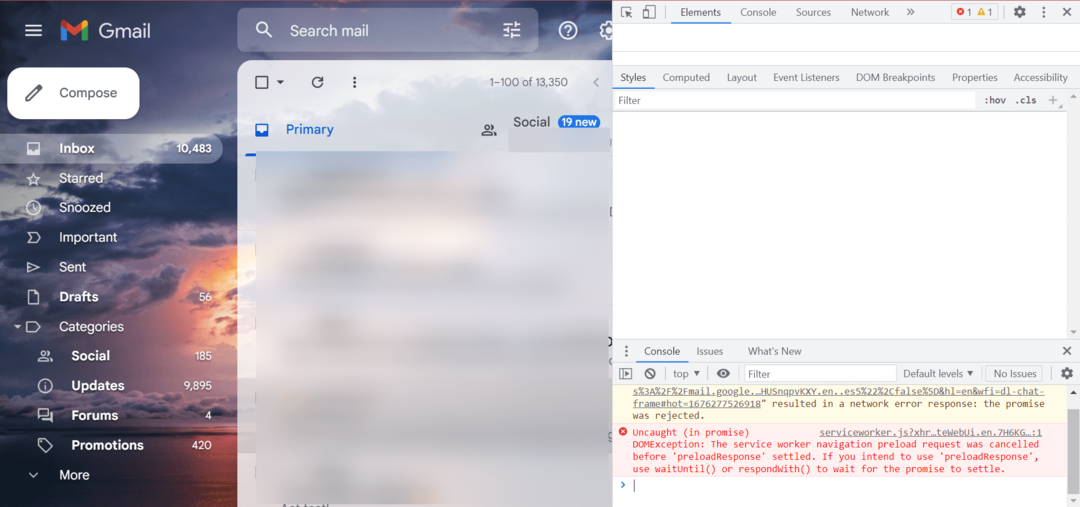
- Ahora, en el Estilos pestaña debajo Elementos, cambiar Zoom a 1.0.
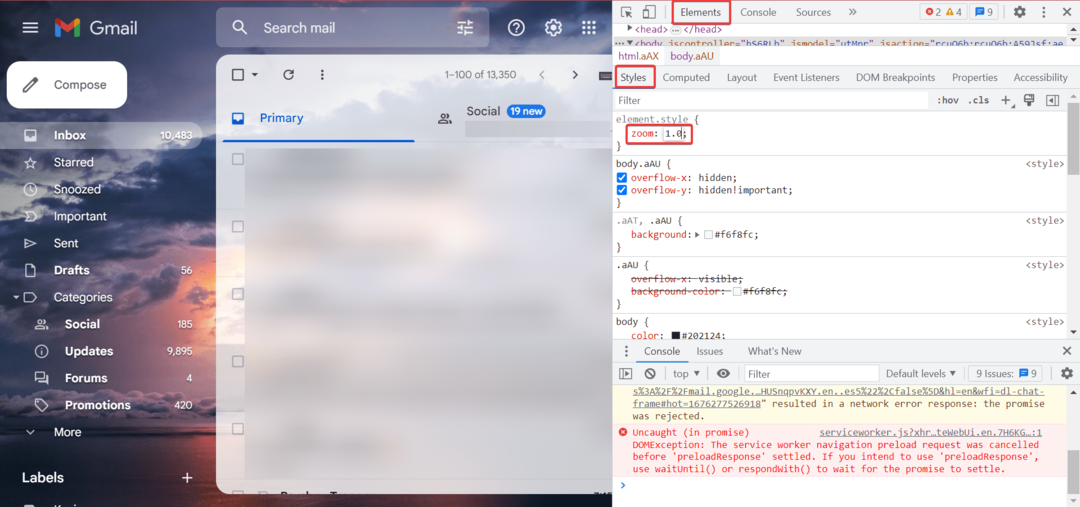
Es posible que deba realizar los cambios cada vez para cambiar el tamaño de Gmail para que se ajuste a la pantalla, al menos hasta que se solucione el problema.
¿Cómo hago que Gmail esté a pantalla completa?
Ver Gmail en pantalla completa puede facilitar la lectura y escritura de correos electrónicos. Aquí se explica cómo habilitar el modo de pantalla completa:
- Inicia sesión en tu Gmail.
- Ahora presiona F11 en su teclado para comenzar a leer/redactar correos electrónicos en la pantalla completa de Gmail.
¿Cómo deshabilitar la pantalla completa de Gmail?
Para hacerlo, simplemente toque F11 de nuevo para restaurar la pantalla estándar de Gmail.
Estos pasos funcionan en cualquier navegador ya que son específicos de Gmail y debería notar los cambios de inmediato.
Si no es así, cierre sesión, luego inicie sesión y vuelva a intentarlo.
¿Sigues teniendo problemas? Solucionarlos con esta herramienta:
PATROCINADO
Si los consejos anteriores no han resuelto su problema, su PC puede experimentar problemas más profundos de Windows. Nosotros recomendamos descargando esta herramienta de reparación de PC (calificado como Excelente en TrustPilot.com) para abordarlos fácilmente. Después de la instalación, simplemente haga clic en el Iniciar escaneo botón y luego presione Repara todo.


